Bạn có camera quan sát trong nhà hoặc văn phòng và bạn phải xem các cảnh quay trong màn hình lớn, điều này không dễ dàng gì.
Vì vậy, đó là lý do tại sao bạn cần kết nối với điện thoại thông minh hoặc iPhone để xem các cảnh quay ngay lập tức.
Tham khảo cách lắp đặt camera ip wifi.
Bước 1: Kết nối với đầu ghi để giám sát trực tiếp

Kết nối bằng cổng VGA hoặc HDMI
Bước 2: Cấu hình đầu ghi camera quan sát
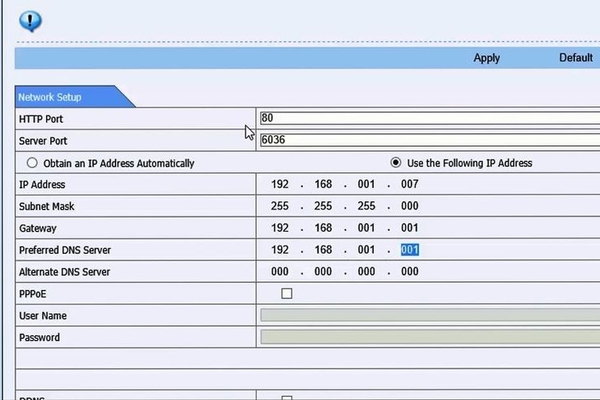
GO TO > SETTING OR CONFIGURATION > NETWORK
Trong phần NETWORK của đầu ghi bạn phải đặt STACTIC IP thay cho OBTAIN IP AUTOMATICALLY
IP address = 192.168.1.7
Subnet mask= 255.255.255.000
Gateway = 192.168.1.1
HTTP PORT= 80
(Chỉ cần đặt dữ liệu đã cho ở trên, sau đó nhấp vào apply hoặc save, sau đó khởi động lại đầu ghi)
Bước 3: Cấu hình wifi router cho đầu ghi
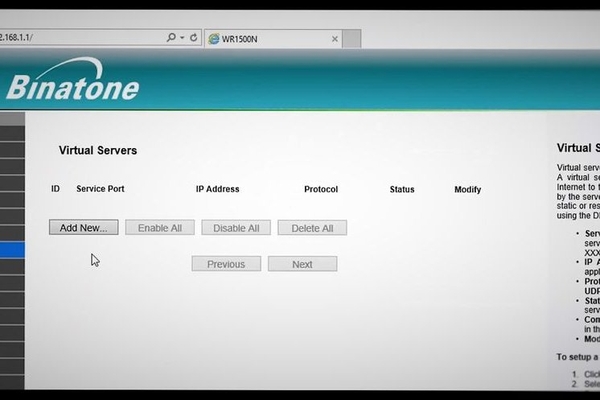
Mở PC của bạn lên và kết nối với wifi.
Sau đó mở trình duyệt ưa thích của bạn và gõ đường dẫn 192.168.1.1 hoặc 192.168.0.1 vào thanh địa chỉ. (tốt nhất là không nên dùng chrome vì nó gây ra một số vấn đề).
Vào được trang chủ của router (bạn sẽ được nhắc nhập id và mật khẩu lấy từ wifi router).
Tìm phần chuyển tiếp cổng sau đó thêm mục mới:
Port=80 or 8080
IP address =192.168.1.7
Protocol= all
Còn lại để mặc định
(Lưu mục nhập và nhấp vào bật tất cả, sau đó chỉ cần khởi động lại Wi-Fi router của bạn)
Bước 4: Kết nối đầu ghi vào wifi
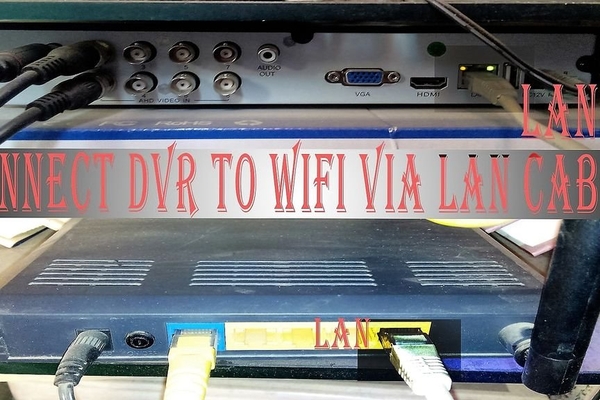
Chỉ cần tháo dây ở cổng VGA hoặc HDMI hoặc dây LAN
Bước 5: Kiểm tra lại cấu hình
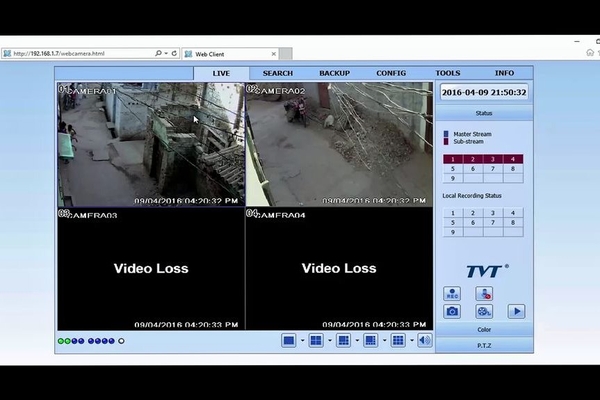
Chỉ cần mở máy tính của bạn lên và vào trình duyệt yêu thích của bạn và gõ vào thanh địa chỉ 192.168.1.7:80 và nhấn enter. (có thể sẽ yêu cầu bạn cài thêm một số thứ bạn chỉ cần làm theo hướng dẫn)
Ngay bây giờ, bạn đặt id và mật khẩu cho đầu ghi
Bước 6: Kết nối với điện thoại android
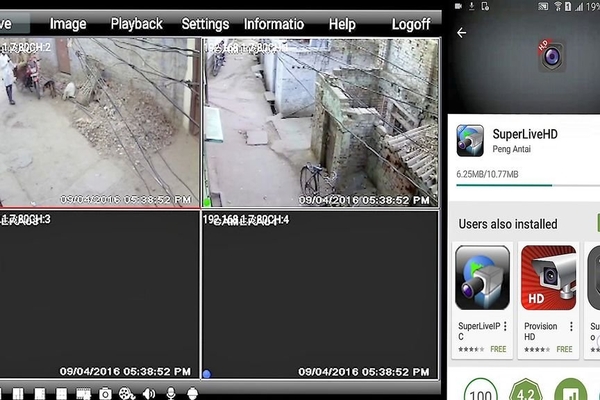
Mọi thứ trên máy tính giờ đã xong bạn có thể đóng máy tính và mở điện thoải thông minh lên. Vào cửa hàng ứng dụng tìm kiếm SUPERLIVEHD và cài đặt. Sau đó mở ứng dụng lên và nhập vào các bước sau:
NETWORK = WIFI
IP &PORT =192.168.1.7:80
ID ="ID bạn đặt cho đầu ghi"
PASSWORD= "mật khẩu bạn đặt cho đầu ghi"
Kế tiếp click vào Login là xong.
Tham khảo tại: https://www.instructables.com/id/HOW-TO-CONNECT-CCTV-TO-ANDROID-OR-IPhone-/
Tags:




